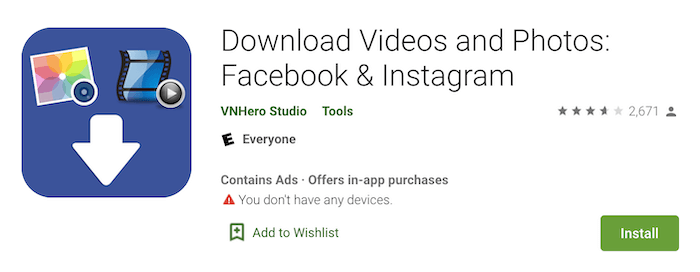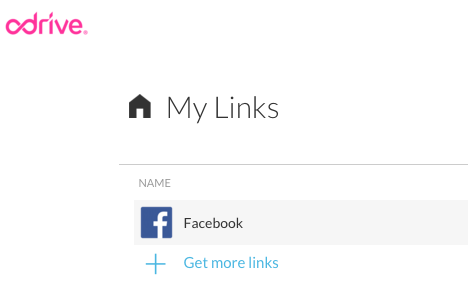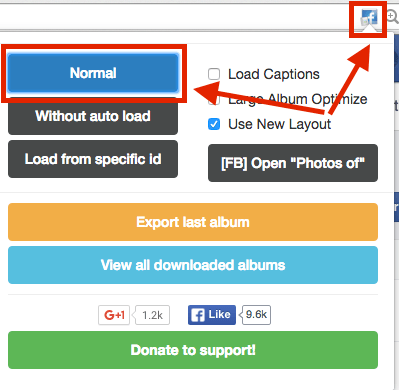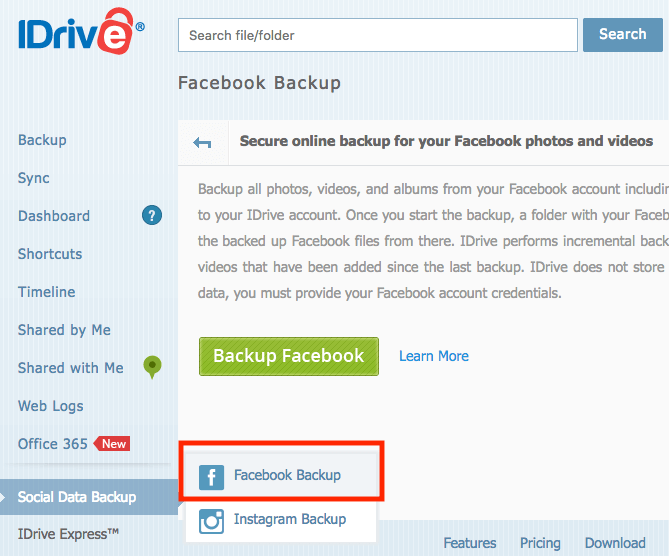6 maneiras rápidas de baixar todas as fotos do Facebook
Você sabe, é fácil salvar uma única foto no Facebook. Basta passar o mouse sobre a imagem, clicar com o botão direito ou tocar na imagem e selecionar “Salvar imagem como…”, bem simples, né?

E se você tiver mil fotos para baixar? Aposto que você não quer salvá-los um por um.
É por isso que decidi escrever este post – compartilhando vários métodos para baixar TODAS as fotos, vídeos e álbuns do Facebook da maneira mais rápida.
Imagine, com apenas alguns cliques, você obter uma cópia de todas as suas fotos favoritas. Melhor ainda, você obterá os álbuns/fotos exatos que deseja sem sacrificar a qualidade da imagem.
Você pode manter essas memórias digitais em um local seguro ou compartilhá-las com membros da família offline. Para quem deseja encerrar sua conta do Facebook, pode fazê-lo sem se preocupar com a perda de dados.
Nota rápida: Obrigado por todos os seus comentários! É um pouco cansativo atualizar este post porque muitos aplicativos e extensões do Chrome que costumavam funcionar agora não funcionam, devido às frequentes alterações da API do Facebook. Portanto, prefiro não ter tempo para monitorar ativamente cada uma dessas ferramentas. Depois de baixar todas as suas fotos ou álbuns, recomendo que você faça pelo menos um backup em um disco rígido externo. Além disso, certifique-se de fazer backup do seu PC e Mac apenas no caso de.
Índice analítico
- 1. Baixe todos os dados através das configurações do Facebook
- 2. Baixe vídeos e fotos do Facebook/Instagram com o aplicativo Android gratuito
- 3. Crie receitas IFTTT para fazer backup de novas fotos
- 4. Use odrive para sincronizar e gerenciar fotos do Facebook
- 5. Use o Fotobounce (aplicativo de desktop)
- 6. DownAlbum (Extensão do Chrome)
- Palavras finais
1. Baixe todos os dados através das configurações do Facebook
Se você está procurando uma maneira rápida de fazer backup de todos os seus dados do Facebook, incluindo aquelas fotos preciosas, não procure mais. Basta entrar na sua conta, ir para Configurações, clique em Baixe uma cópia na parte inferior e siga as instruções. O Facebook fornecerá uma cópia de seus arquivos.
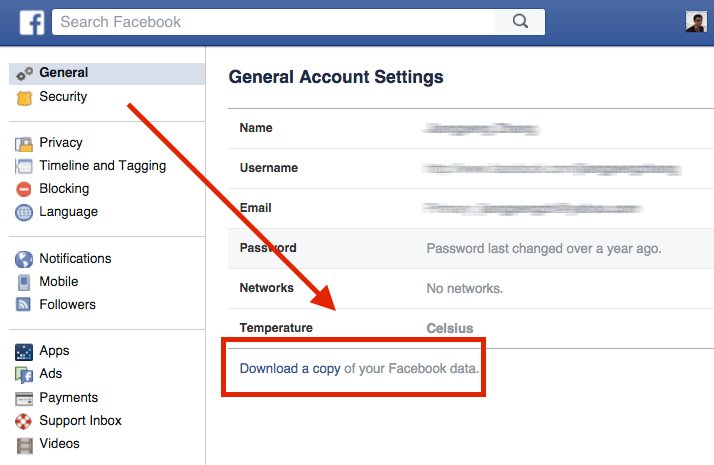
Aqui está um vídeo útil da TechStorenut que mostra como fazer isso passo a passo:
Baixe este aplicativo gratuito do Google Play aqui.
3. Crie receitas IFTTT para fazer backup de novas fotos
IFTTT, abreviação de ‘If This Then That’, é um serviço baseado na Web que conecta muitos aplicativos que você usa com métodos chamados ‘receitas’. Existem dois tipos de receitas, DO e SE, para você escolher.
Para baixar suas fotos do Facebook, escolha “IF Recipe” para começar. Em seguida, selecione o canal “Facebook” na opção “This” e, na opção “That”, destaque outro aplicativo – como Dropbox, Google Drive, etc. – onde você deseja armazenar suas novas fotos do FB. Clique em “Criar Receita” e está tudo pronto.
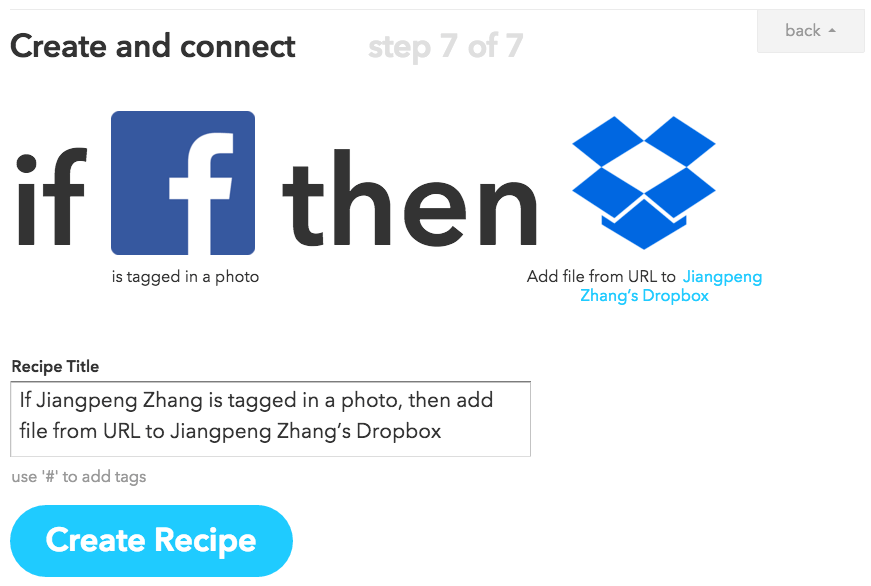
Agora você pode voltar ao seu Dropbox ou Google Drive e ver suas novas fotos do Facebook. Acima está uma captura de tela que fiz mostrando a última etapa.
Limpando a Nuvem compartilhou um vídeo legal sobre como criar esse tipo de receita passo a passo. Confira:
Infelizmente, não há opção de um clique para baixar arquivos em lote. Embora o odrive permita que você visualize cada foto uma a uma e clique em download, isso levará muito tempo se você tiver milhares de fotos.
No entanto, isso não significa que não haja uma solução. Tudo o que você precisa fazer é instalar o aplicativo odrive em seu computador ou dispositivo móvel e sincronizar essas fotos com um único clique.
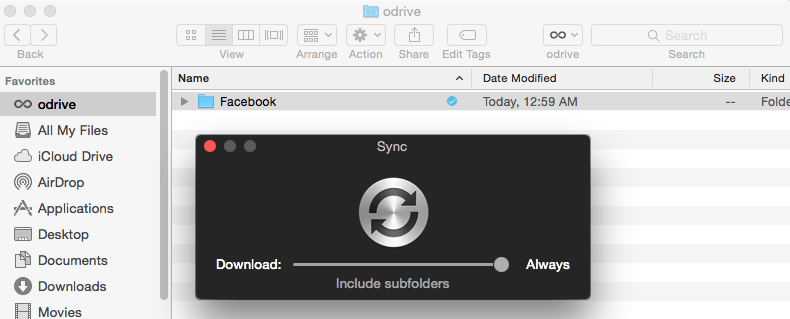
Eu gosto muito de odrive. O aplicativo é bem projetado com interfaces de usuário amigáveis. Você pode usá-lo para sincronizar com muitos outros aplicativos além do Facebook. E também permite fazer backup, visualizar e organizar fotos do Facebook em computadores e dispositivos móveis.
5. Use o Fotobounce (aplicativo de desktop)
Se você deseja que um aplicativo organize todas as suas fotos, esteja você online ou offline, então Fotobounce é uma escolha incrível. Como um serviço abrangente de gerenciamento de fotos, ele permite que você baixe facilmente todas as suas fotos — bem como álbuns específicos — compartilhados ou carregados por você ou seus amigos nas redes sociais.
Para baixar suas fotos e álbuns do Facebook, inicie o aplicativo e faça login no Facebook através do painel à esquerda. Em apenas alguns segundos, você verá todas as suas coisas. Basta clicar em “Download” e salvar no destino desejado (veja a imagem abaixo).
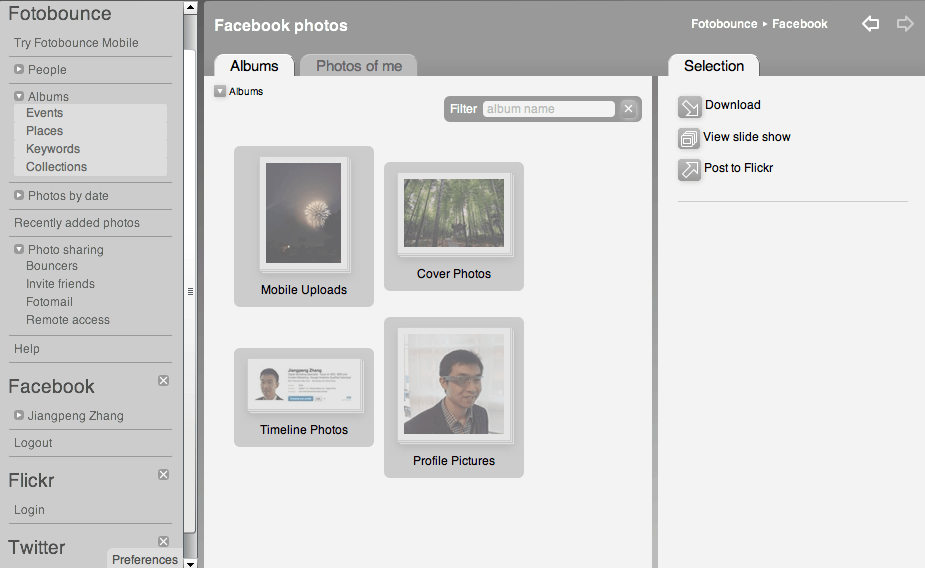
Você também pode assistir a este vídeo do YouTube para obter instruções detalhadas:
Aqui está um tutorial em vídeo feito por Ivan Lagaillarde.
Etapa 2: você será solicitado a fazer login com o Facebook, inserir seu nome de usuário e senha do Facebook e clicar no botão azul “Continuar como [seu nome]”.
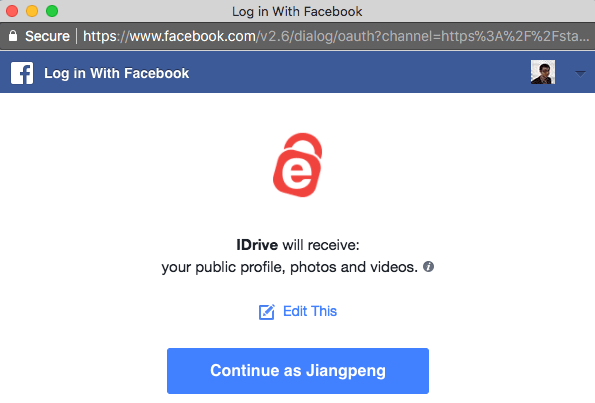
Etapa 3: aguarde cerca de um minuto até que o processo de importação seja concluído. Em seguida, clique no seu perfil do Facebook e vá para a próxima etapa.
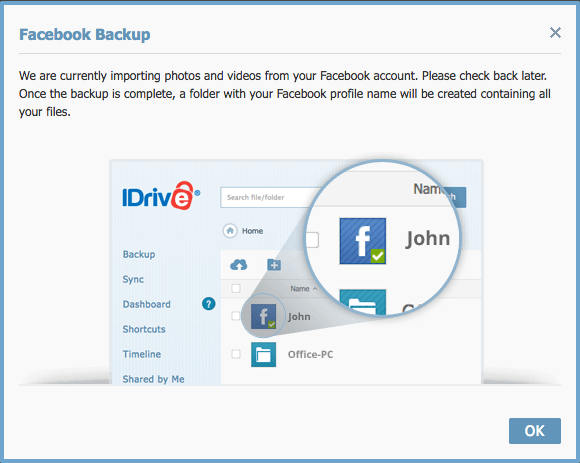
Passo 4: Agora é a parte mágica. Você pode selecionar as pastas Fotos e Vídeos e clicar no ícone “Download” para salvar os arquivos.
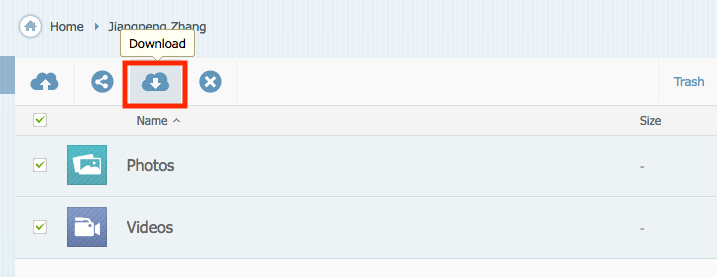
Ou você pode abrir álbuns específicos para navegar pelas fotos enviadas. No meu caso, o IDrive exibe as fotos que compartilhei no FB durante uma viagem à Stanford University, Palo Alto, Califórnia.
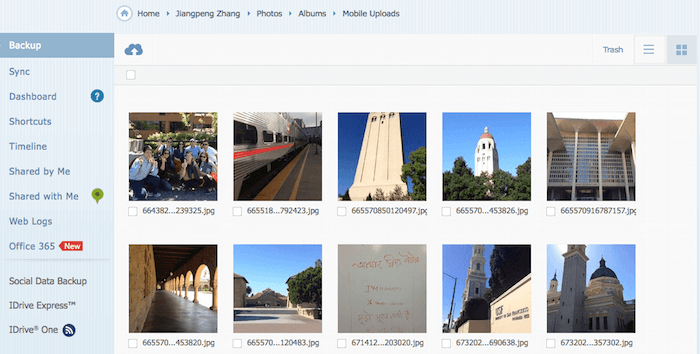
Observe que o IDrive oferece apenas 5 GB de espaço gratuito, se você decidir expandir o volume, precisará pagar por uma assinatura. Aqui estão as informações de preços.
Escolha e feche é uma ferramenta online gratuita que permite baixar e fazer backup rapidamente de fotos – vídeos – do Facebook em um arquivo Zip ou PDF, que pode ser usado para fins de backup ou compartilhamento.
A beleza desta solução é que você pode criar listas personalizadas com base em seus álbuns e fotos marcadas. Para isso, basta clicar na opção “Facebook Download” como mostra a imagem abaixo. Você será solicitado a autorizar o PicknZip a extrair seus dados.
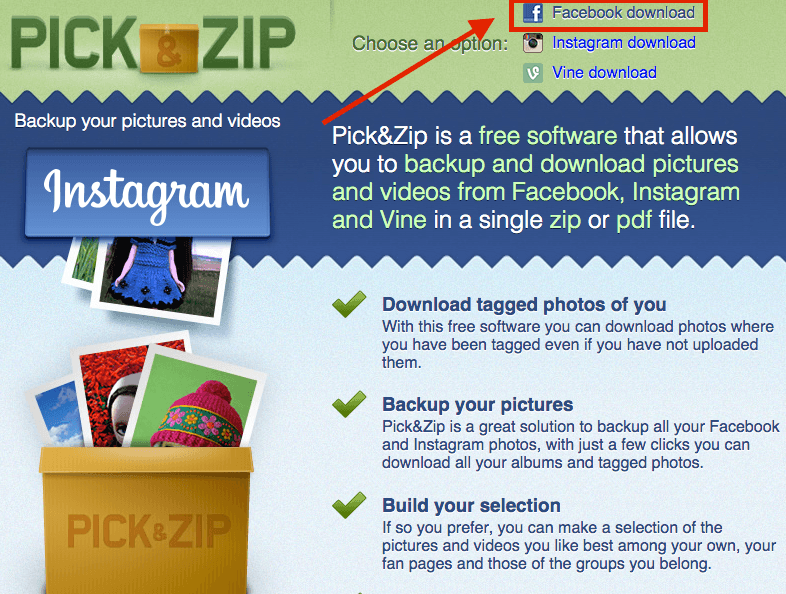
O que eu gosto nessa ferramenta da web é que você pode criar e selecionar suas próprias fotos ou álbuns. Além de fotos, ele também baixa vídeos nos quais você está marcado. E funciona com fotos do Instagram e do Vine. Mas os anúncios em flash no site são um pouco irritantes.
fbDLD é outra ferramenta online que funciona. Semelhante ao PicknZip, tudo o que você precisa fazer é entrar na sua conta e verá várias opções de download:
- Álbuns Fotográficos
- Fotos marcadas
- Vídeos
- Álbuns de páginas
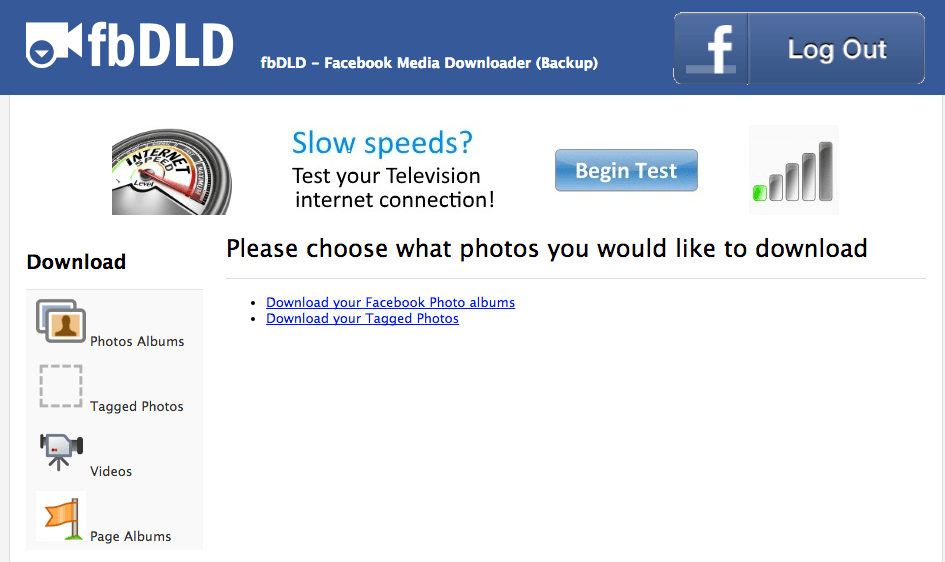
Para começar, selecione uma opção e clique em “Backup”. Em alguns segundos, dependendo de quantas fotos você tiver, estará pronto. Basta clicar no botão “Download Zip File” e pronto!
Eu gosto de ferramentas baseadas na web, como o fbDLD, pois nenhuma instalação é necessária e oferece várias opções de backup diferentes para você escolher. O melhor de tudo, não reduz o tamanho do arquivo, portanto, a qualidade da foto é muito boa. Durante minha pesquisa, descobri que vários usuários relataram que os links de download do álbum não estavam funcionando, embora isso não tenha acontecido comigo.
Palavras finais
Eu testei dezenas de ferramentas, e essas são as que ainda funcionam quando este post foi atualizado pela última vez. Devido à natureza dos produtos baseados na web, às vezes é inevitável que as ferramentas existentes fiquem desatualizadas. Vou tentar o meu melhor para manter este artigo atualizado.
Dito isso, eu agradeceria se você pudesse me avisar se encontrar um problema ou tiver uma nova sugestão. Basta deixar um comentário abaixo.
Leia também
- Como corrigir erros do cartão de memória SD: o guia definitivo
- Como gravar a tela no seu iPhone ou iPad
- Como limpar o armazenamento de “Dados do sistema” no Mac
- Como remover fotos duplicadas no iPhone com fotos Gemini
- Como esvaziar a lixeira ou recuperar itens excluídos no iPad
- Como remover ícones de aplicativos da barra de menus no Mac
Artigos Mais Recentes